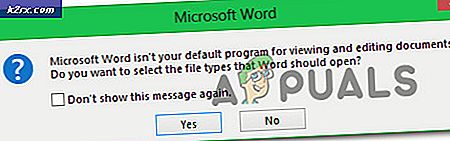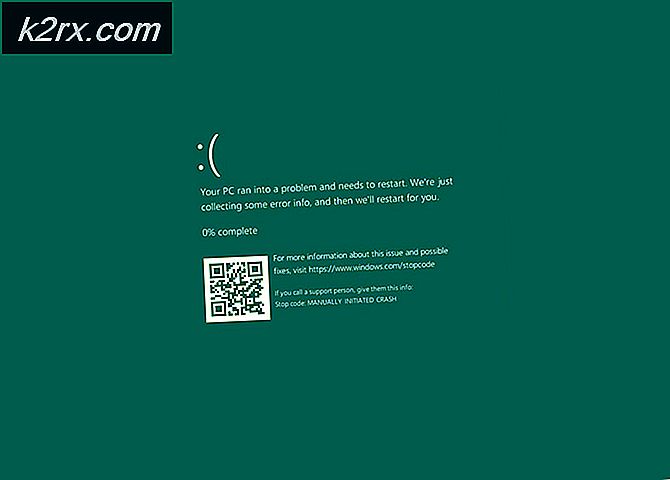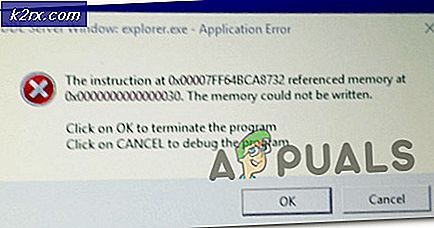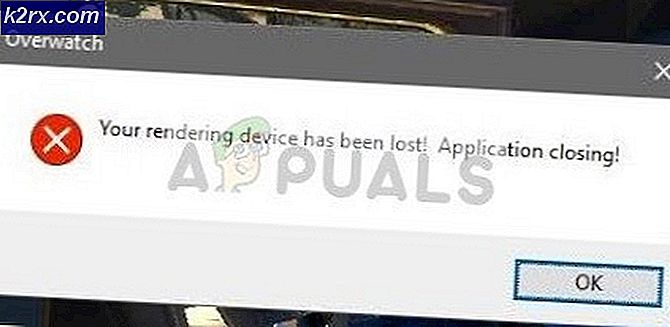Beheben Sie den schwerwiegenden GTA IV-Fehler WTV270
Einige Windows-Benutzer stoßen auf dieGTA IV Schwerwiegender Fehler WTV270„Wann immer sie versuchen, GTA zu starten (Grand Theft Auto 4). Dies geschieht bei beiden Spielclients (wie Steam, Origin usw.) und beim Doppelklicken auf die ausführbare Datei des Spiels. Das Problem wird am häufigsten unter Windows 10 gemeldet.
Eine der häufigsten Ursachen, die das auslösen GTA IV Schwerwiegender Fehler WTV270ist eine Instanz, in der der GFWL-Client veraltet oder teilweise installiert ist. Um das Problem in diesem Fall zu beheben, aktualisieren Sie einfach das Dienstprogramm "Spiele für Windows Live" auf die neueste Version.
Eine andere Möglichkeit besteht jedoch darin, dass der Fehler ausgelöst wird, weil ein wichtiger Windows Live-Dienst (wllogin_64 oder wllogin-32) nicht ausgeführt wird. Dieses Problem kann schnell behoben werden, indem der Dienst manuell über den Spielordner gestartet wird oder das gesamte Windows Live-Anmeldeassistent-Dienstprogramm installiert wird.
Wenn Sie jedoch nach einer schnellen Problemumgehung suchen, können Sie den Start der ausführbaren Hauptdatei im Fenstermodus erzwingen (entweder über Dampf Einstellungen oder über Eigenschaften Bildschirm). Viele betroffene Benutzer haben bestätigt, dass dieser Vorgang erfolgreich war.
Wenn Sie unter Windows 10 auf das Problem stoßen, müssen Sie möglicherweise eine modifizierte Datei aus einem Patch namens XLiveLess verwenden, damit das Spiel ausgeführt werden kann (insbesondere bei neueren Konfigurationen). Beachten Sie jedoch, dass Sie dadurch den Zugriff auf alle Online-Komponenten verlieren. Eine zusätzliche Lösung in diesem Fall (mit begrenztem Erfolg) ist das Ausführen des Spiels Kompatibilitätsmodus mit Windows 7.
Wenn alles andere fehlschlägt, sollten Sie in der Lage sein, das Problem durch ein Downgrade auf die Version zu beheben 1.0.7.0 -Aber dieser Vorgang führt auch dazu, dass Sie den Zugriff auf Multiplayer-Funktionen verlieren.
Methode 1: Aktualisieren des GFWL-Dienstprogramms
Wie sich herausstellt, ist eine der häufigsten Ursachen, die die auslösen Schwerwiegender Fehler WTV270 ist eine Instanz, in der der Endbenutzer die Spiele für Windows Live (GFWL-Client) nicht aktualisiert hat. Dies wird unter Windows 10 automatisch behoben, muss jedoch unter Windows 8.1, Windows 7 oder älter manuell durchgeführt werden.
Beachten Sie, dass dieser Client (GFWL) mittlerweile veraltet ist und durch die neuere Infrastruktur von Xbox Live ersetzt wurde. Wenn Sie keine Maßnahmen ergreifen, um dieser Änderung Rechnung zu tragen, schlagen Teile von SecuROM fehl und Sie können das Spiel unabhängig von Ihrer Systemkonfiguration nicht ausführen.
Um dieses Problem zu beheben, müssen Sie einen Patch installieren, der die herkömmliche GFWL-Anmeldung ersetzt, sodass stattdessen eine Verbindung zum Xbox-Server hergestellt wird.
Wenn dieses Szenario zutrifft, können Sie das Problem schnell beheben, indem Sie einfach den Patch "Spiele für Windows Live" installieren. Hier ist eine Schritt-für-Schritt-Anleitung dazu:
- Besuchen Sie diesen Link (Hier) von Ihrem Standardbrowser aus und warten Sie, bis der Download initiiert und abgeschlossen ist.
- Wenn der Download abgeschlossen ist, doppelklicken Sie darauf und klicken Sie auf Ja Bei der UAC (Benutzerkontensteuerung) um Administratorrechte zu gewähren.
- Befolgen Sie als Nächstes die Anweisungen auf dem Bildschirm, um die Installation abzuschließen.
- Wenn Sie zum Installieren Sie Success Auf dem Bildschirm muss die Anwendung nicht gestartet werden.
- Starten Sie stattdessen einfach Ihren Computer neu und starten Sie das Spiel, sobald der nächste Start abgeschlossen ist. Das Spiel sollte jetzt normal ohne dasselbe starten Schwerwiegender Fehler WTV270.
Wenn das gleiche Problem weiterhin besteht, fahren Sie mit dem nächsten potenziellen Fix fort.
Methode 2: Sicherstellen, dass der Windows Live-Anmeldeassistent ausgeführt wird
Das Schwerwiegender Fehler WTV270Es ist auch bekannt, dass ein Fehler auftritt, wenn der mit dem Live ID-Anmeldeassistenten verknüpfte Dienst nicht ausgeführt wird.
Dieser Dienst ist bei neueren Spielen veraltet. Wenn Sie jedoch Grand Theft Auto IV von einem herkömmlichen Medium installiert haben, müssen Sie sicherstellen, dass der Hintergrunddienst verfügbar ist (wllogin_64 oder wllogin_32)Der Windows Live ID-Anmeldeassistent 6.5 wird ausgeführt.
Glücklicherweise enthalten die Spieledateien von GTA-Dateien bereits die Dienste, die Sie benötigen, sodass Sie den dedizierten Client nicht installieren müssen. Sie müssen lediglich den mit Ihrer Betriebssystemarchitektur verknüpften Dienst aus dem Spielordner öffnen.
Hier ist eine Kurzanleitung dazu:
- Öffnen Sie den Datei-Explorer konventionell und klicken Sie mit der rechten Maustaste auf Dieser PC (Mein Computer bei älteren Windows-Iterationen) und wählen Sie Eigenschaften aus dem neu erscheinenden Kontextmenü.
- Sobald Sie in der Systemeigenschaften Bildschirm, schauen Sie unter Systemkategorie und überprüfen Sie Ihre Systemtyp. Wenn es zeigt 64-Bit-Betriebssystemmüssen Sie das ausführen wllogin_64 ausführbar. Falls das 32-Bit-Betriebssystem angezeigt wird, müssen Sie das ausführen wllogin_32 ausführbar.
- Nachdem Sie Ihre Systemarchitektur kennen, öffnen Sie den Datei-Explorer und navigieren Sie zum folgenden Speicherort:
'Laufwerksbuchstabe':\'Spielordner'\ Installer \
Hinweis: Denken Sie daran, dass beideLaufwerksbuchstabe' und 'SpielordnerSind Platzhalter. Ersetzen Sie sie durch den tatsächlichen Laufwerksbuchstaben, in dem Sie das Spiel bzw. den Spielordner installiert haben.
- Als nächstes greifen Sie auf die System64 (wenn Sie eine 64-Bit-Windows-Version verwenden) oder System32 (wenn Sie eine 32-Bit-Version verwenden).
- Sobald Sie in der System64 oder System32 Ordner, doppelklicken Sie auf wllogin_32 oder wllogin_64 ausführbar.
- Warten Sie eine volle Minute, um sicherzustellen, dass der Dienst funktioniert, und starten Sie dann das Spiel, um festzustellen, ob es ausgeführt wird, ohne das auszulösen Schwerwiegender Fehler WTV270.
Wenn Sie immer noch auf dasselbe Problem stoßen, fahren Sie mit der folgenden Methode fort.
Methode 3: Installieren des Windows Live-Anmeldeassistenten
Wenn Sie mit der oben beschriebenen Methode das Problem nicht beheben konnten, reicht es möglicherweise nicht aus, den in der ausführbaren Spieldatei enthaltenen Windows Live-Anmeldeassistentenprozess zu starten, um das Problem zu beheben. In diesem Fall müssen Sie die Vollversion des Windows Live-Anmeldeassistenten über den offiziellen Microsoft-Download-Link installieren.
Wenn dieses Szenario zutrifft, finden Sie hier eine Kurzanleitung zum Herunterladen und Installieren der Vollversion des Windows Live-Anmeldeassistenten, um das Problem zu beheben:
- Besuchen Sie diesen Link (Hier), wählen Sie Ihre Standardsprache und klicken Sie auf Herunterladen Schaltfläche, um den Download zu starten.
- Doppelklicken Sie nach Abschluss des Downloads auf die ausführbare Installationsdatei und befolgen Sie die Anweisungen auf dem Bildschirm, um die Installation abzuschließen.
- Starten Sie nach Abschluss des Vorgangs Ihren Computer neu und prüfen Sie, ob das Problem beim nächsten Start behoben ist, wenn Sie versuchen, das Spiel zu starten.
Falls Sie immer noch auf dasselbe stoßen Schwerwiegender Fehler WTV270,Fahren Sie mit dem nächsten potenziellen Fix unten fort.
Methode 4: Ausführen von GTA IV im Fenstermodus
Wenn Sie bei einer neueren Konfiguration auf das Problem stoßen, ist GTA IV möglicherweise nicht für die Ausführung mit Ihrer nativen Auflösung optimiert. Dieses Problem sollte mit dem für Windows 10 geposteten Update behoben worden sein. Einige Benutzer berichten jedoch, dass sie das Spiel nur ausführen können, wenn sie die Ausführung der ausführbaren Datei im Fenstermodus erzwingen.
Sicher, das Eintauchen ist weniger als ideal, da Sie Grenzen sehen, aber es ist immer noch besser, als das Spiel überhaupt nicht spielen zu können.
Denken Sie daran, dass Sie dies entweder direkt von Ihrem Steam-Client aus tun können oder indem Sie die Verknüpfung ändern, mit der Sie das Spiel starten.
Wenn Sie beim Versuch, GTA IV über die Steam-Bibliothek zu starten, auf das Problem stoßen, befolgen Sie die nachstehenden Anweisungen, um die Ausführung des Spiels im Fenstermodus zu erzwingen:
Erzwingen, dass GTA IV in den Steam-Einstellungen im Fenstermodus ausgeführt wird
Falls GTA IV Teil Ihrer Steam-Bibliothek ist, finden Sie hier eine Schritt-für-Schritt-Anleitung, mit der Sie das Spiel im Fenstermodus ausführen können:
- Öffnen Sie Ihre Steam-Anwendung und stellen Sie sicher, dass Sie mit Ihrem Konto angemeldet sind.
- Greifen Sie als Nächstes auf Ihre Bibliothek zu, um alle Ihre Spiele anzuzeigen, und klicken Sie dann mit der rechten Maustaste auf Grand Theft Auto IV und klicken Sie auf Eigenschaften aus dem neu erscheinenden Kontextmenü.
- Sobald Sie in der Eigenschaften Bildschirm von GTA IV, wählen Sie die Allgemeines Klicken Sie im horizontalen Menü oben auf die Registerkarte und klicken Sie dann auf Stelle Starteinstellungen ein.
- In der Startoptionen Bildschirm, einfach eingeben "-Fenster" (ohne Anführungszeichen) und klicken OK um die Änderungen zu speichern.
- Starten Sie das Spiel normal und prüfen Sie, ob das Problem jetzt behoben ist und Sie GTA IV ausführen können, ohne auf das Problem zu stoßen Schwerwiegender Fehler WTV270Error.
Erzwingen, dass GTA IV im Fenstermodus ausgeführt wird, indem die Verknüpfung geändert wird
Wenn Sie Steam nicht zum Starten von GTA 4 verwenden, finden Sie hier eine schrittweise Anleitung, wie Sie die Verknüpfung der ausführbaren Hauptdatei von GTA IV im Fenstermodus ausführen können:
- Aufmachen Dateimanager und navigiere zu der Verknüpfung, mit der du das Spiel startest (nicht dem Speicherort, an dem GTA IV-Dateien installiert sind).
- Wenn Sie am richtigen Ort angekommen sind, klicken Sie mit der rechten Maustaste auf die ausführbare Hauptdatei von GTA IV (die, mit der Sie das Spiel starten) und wählen Sie Eigenschaften aus dem neu erscheinenden Kontextmenü.
- In der Eigenschaften Bildschirm des Fensters, wählen Sie die Abkürzung Klicken Sie auf die Registerkarte und suchen Sie nach dem Zielspeicherort. Wenn Sie an der richtigen Stelle angekommen sind, fügen Sie einfach „-Fenster'nach dem Zielort.
- Klicken Anwenden Um die Änderungen zu speichern, doppelklicken Sie erneut auf die ausführbare Verknüpfung und prüfen Sie, ob Sie das Spiel starten können, ohne auf dasselbe zu stoßen Schwerwiegender Fehler WTV270.
Falls das gleiche Problem weiterhin auftritt, fahren Sie mit dem nächsten potenziellen Fix fort.
Methode 5: Verwenden von XLiveLess.DLL
Wenn Sie mit Windows 10 arbeiten, müssen Sie möglicherweise einen Schritt weiter gehen, um sicherzustellen, dass Ihr GTA IV normal ausgeführt werden kann. Glücklicherweise hat die Modding-Community hinter Grand Theft Auto IV einen Patch namens XLiveLess veröffentlicht, der als kleiner Ersatz für die xlive.dll (der Hauptschuldige für dieses Problem) ohne Online-Support dient.
Unter anderem dies XLiveLess.DLLbehebt einen häufigen Fehler, der die Schwerwiegender Fehler WTV270.
Wichtig: Wenn Sie GTA IV für seine Online-Komponenten spielen möchten, beachten Sie, dass durch diesen Vorgang alle Online-Funktionen deaktiviert werden.
Wenn Sie dieser Methode folgen möchten, finden Sie hier eine kurze Schritt-für-Schritt-Anleitung zur Verwendung von xliveless.dll gepatchte DLL-Datei, um die problematische xlive.dll-Datei zu ersetzen:
- Besuchen Sie diesen Link (Hier) und drücke die Herunterladen Schaltfläche aus dem Menü auf der linken Seite, um die herunterzuladen XLiveLess Werkzeug.
- Wenn der Download erfolgreich abgeschlossen wurde, öffnen Sie das Archiv und extrahieren Sie den Inhalt in einem separaten Ordner mit einem Dienstprogramm wie 7zip, WinZip oder WinRar.
- Öffnen Sie nach Abschluss der Extraktion den Ordner, den Sie gerade extrahiert haben, und klicken Sie mit der rechten Maustaste darauf xlive.dll und wähle Schnitt aus dem neu erscheinenden Kontextmenü.
- Navigiere zum Speicherort deiner Spielinstallation und füge die Datei xlive.dll l in den Ordner GTA IV ein. Standardmäßig lautet der Speicherort:
C: \ Steam \ SteamApps \ common \ Grand Theft Auto IV \ GTAIV
- Starten Sie das Spiel und prüfen Sie, ob das Problem jetzt behoben ist.
Im Falle des gleichen Schwerwiegender Fehler WTV270Das Problem besteht weiterhin. Fahren Sie mit der folgenden Methode fort.
Methode 6: Ausführen der ausführbaren Datei im Kompatibilitätsmodus
Beachten Sie, dass Windows 10 zum Zeitpunkt der Veröffentlichung von GTA IV noch nicht verfügbar war. Dies bedeutet, dass das Spiel nicht für die Ausführung mit der neueren Betriebssystemarchitektur konzipiert wurde (genau deshalb gibt es so viele Probleme mit GTA IV unter Windows 10).
Glücklicherweise können die meisten dieser Inkompatibilitäten behoben werden, indem die ausführbare Hauptdatei erzwungen wird Kompatibilitätsmodus mit Windows 7 mit Administratorrechten. Diese Änderung muss nur einmal von der vorgenommen werden Eigenschaften Speisekarte.
Hier ist eine Kurzanleitung zum Erzwingen der Ausführung der ausführbaren GTA IV-Datei im Kompatibilitätsmodus mit Windows 7:
- Klicken Sie mit der rechten Maustaste auf die ausführbare Datei (oder Verknüpfung), die Sie immer verwenden, wenn Sie das Spiel starten, und klicken Sie auf Eigenschaften aus dem neu erscheinenden Kontextmenü.
- Sobald Sie in der Eigenschaften Bildschirm, wählen Sie die Kompatibilität Klicken Sie im Menü oben auf die Registerkarte und aktivieren Sie das Kontrollkästchen "Starte dieses Programm im Kompatibilitätsmodus für'Wählen Sie als Nächstes Windows 7 aus dem Dropdown-Menü unten.
- Aktivieren Sie als Nächstes das Kontrollkästchen für Führen Sie dieses Programm aus Klicken Sie als Administrator auf Anwenden um die Änderungen zu speichern.
- Starten Sie das Spiel und prüfen Sie, ob das Problem jetzt behoben ist.
Falls das gleiche Problem weiterhin auftritt, fahren Sie mit dem nächsten möglichen Fix fort.
Methode 7: Herabstufung auf Version
Wie sich herausstellt, ist für viele Benutzer die Schwerwiegender Fehler WTV270Das Problem tritt nur bei Version 1.0.8.0 und älter auf. Wir konnten keine offizielle Erklärung finden, warum dies passiert, aber viele betroffene Spieler haben bestätigt, dass sie das Problem durch ein Downgrade auf die Version beheben konnten 1.0.7.0 Version durch Installation des dedizierten Patches.
Beachten Sie jedoch, dass Sie auf diesem Weg verhindern, dass das Spiel auf Multiplayer-Komponenten jeglicher Art zugreift.
Wenn Sie sich für diese Methode entscheiden, finden Sie hier eine schrittweise Anleitung zum Downgrade auf GTA IV Version 1.0.7.0:
- Stellen Sie zunächst sicher, dass GTA IV und alle zugehörigen Instanzen vollständig geschlossen sind.
- Besuchen Sie diesen Link (Hier), um das automatisch herunterzuladen 1.0.7.0 Patch für Englisch oder laden Sie den Patch für eine andere Sprache über diesen Link herunter (Hier).
- Nachdem der Patch vollständig heruntergeladen wurde, öffne das Archiv mit einem Dienstprogramm wie 7zip, WinZip oder WinRar und extrahiere es direkt in deinen Spielinstallationsordner. Standardmäßig wird der Spielordner erstellt in:
C: \ Steam \ SteamApps \ common \ Grand Theft Auto IV \ GTAIV
- Navigieren Sie nach Abschluss der Extraktion zum GTA IV-Spielordner und doppelklicken Sie auf UpdateTitle.exe um den Patch anzuwenden.
- Befolgen Sie als Nächstes die Anweisungen auf dem Bildschirm, um die Installation abzuschließen. Starten Sie dann Ihren Computer neu und starten Sie das Spiel erneut, um festzustellen, ob das Problem behoben wurde.